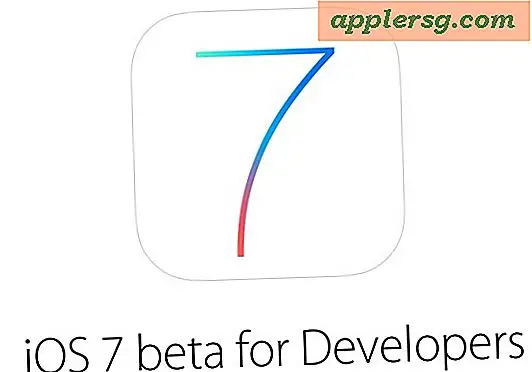Hoe kan ik Siri-resultaten toevoegen aan Berichtencentrum op Mac

We weten al dat Siri voor Mac een litanie aan opdrachten en mogelijkheden heeft, maar wist je dat je een Siri-zoekresultaat in het Mac Notifications Center-paneel kunt vastpinnen?
Als je bijvoorbeeld aan Siri vraagt wat voor weer het is, kun je het resultaat, dat meteen wordt bijgewerkt, vastzetten in het meldingenpaneel van Mac OS. Of u kunt Siri vragen om u documenten van vandaag te laten zien, en dat zoekresultaat vast te leggen in het Berichtencentrum op de Mac.
We zullen zien hoe je Siri-resultaten kunt vastleggen in het Berichtencentrum op MacOS. U hebt hiervoor een moderne versie van Mac OS-systeemsoftware nodig met ondersteuning voor Siri
Hoe Siri-resultaten als Widgets in Berichtencentrum op Mac vast te zetten
- Roep Siri op de Mac op zoals gewoonlijk door op het Siri-pictogram te klikken of door de sneltoets te gebruiken
- Stel Siri een vraag (bijvoorbeeld 'wat is het weer in Palm Springs') en wacht tot het resultaat in Siri wordt weergegeven
- Wanneer de Siri-zoekresultaten worden getoond, klikt u op het kleine (+) plus-pictogram in de hoek van het Siri-zoekresultaatvenster om het antwoord vast te leggen in het Berichtencentrum als een widget
- Open Notification Center op de Mac om het nieuw vastgezette Siri-resultaat te zien als een widget


De widget die is vastgemaakt vanuit Siri wordt automatisch bijgewerkt wanneer de gegevens veranderen, het weer is weer, bestanden, sportuitslagen of wat dan ook.
Een ander voorbeeld dat heel handig is, is om Siri te gebruiken om bestanden te zoeken of te tonen die gerelateerd zijn aan waar je aan werkt. Laten we zeggen dat je bestanden automatisch op het bureaublad van de Mac wilt laten zien, je kunt Siri vragen om "Laat me bestanden zien op de desktop" en dan dat resultaat vastpinnen, dat als een Finder-zoekopdracht wordt weergegeven in het meldingenvenster van Mac OS:

Je kunt een vastgezette Siri-zoekopdracht eenvoudig uit het Berichtencentrum verwijderen door het Berichtencentrum te openen en vervolgens op het pictogram (X) naast de titel van het item te klikken.